word中一行字空隙很大 word一行字中間為什麼很大的空
昨天我在進行文檔排版的時候,發現有一行字中間有很大的空隙,顯得文字特別稀疏,美觀性較差。經過多次調整,怎麼都調不到一起,而且格式刷也刷不瞭,還刪除不瞭。於是上網查閱瞭相關內容,給大傢整理瞭解決方法,如果你也遇到過相同問題的話就快來瞭解下吧。

![]()
Microsoft Office 2019
Microsoft Office 2019最新專業版是一款相當出色的辦公室文檔辦公專用工具,界面整潔,功能強大,結合瞭ppt制作、文檔處理、execl數據處理,還可以在線插入圖表、函數、動畫、過渡效果等等,非常好用,歡迎對office感興趣的小夥伴下載體驗。
word中一行字空隙很大
1、新建word文檔
我們新建並打開一個word文檔,這個文檔裡邊的一行字中間空隙就比較大。
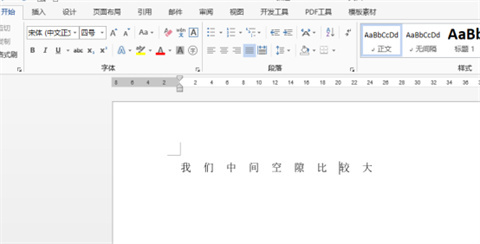
2、選中要調整的文字
我們要將它調整小一些,需要首先選中要調整的文字。鼠標右鍵,單擊字體,或者點擊菜單欄【字體】右下角的小箭頭標志。
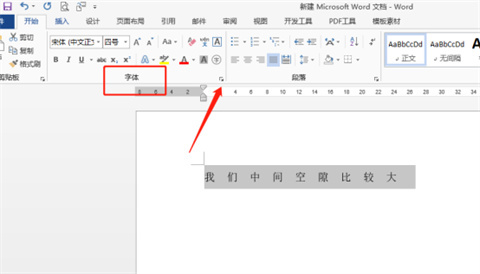
3、設置間距
點擊會彈出設置對話框,我們在字體設置對話框的選擇中,選擇【高級】,間距處我們可以看到原本是“加寬”,我們修改設置為“標準”,間距設置為1磅,之後點【確定】按鈕。
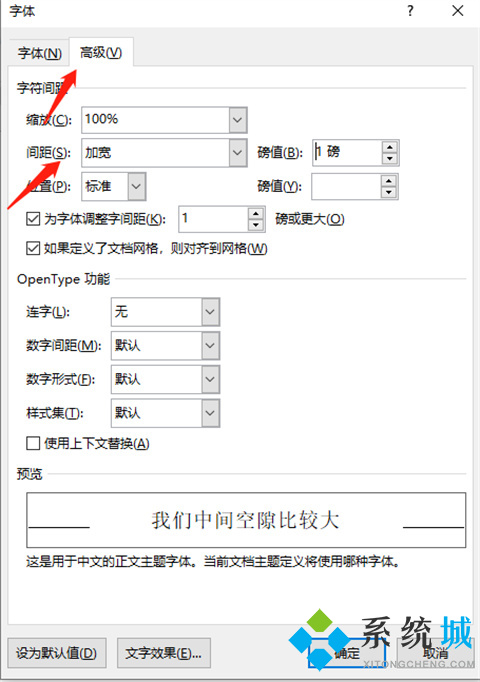
4、取消分散對齊
經過上述兩步,我們就將空隙縮小瞭。當然,你也可以根據實際需要將空隙再縮小設置。當然,還有一種情況,是因為一行字設置分散對齊,也會導致間距變大,我們取消分散對齊即可。

總結:
1、新建word文檔
2、選中要調整的文字
3、設置間距
4、取消分散對齊
word一行字中間為什麼很大的空?那是由於字體間距或者對齊方式設置的原因,學會設置之後,你就可以根據實際進行相應的調整縮小哦!
以上的全部內容就是系統城給大傢提供的word中一行字空隙很大的具體操作方法介紹啦~希望對大傢有幫助,還有更多相關內容敬請關註本站,系統城感謝您的閱讀!
推薦閱讀:
- word2016密鑰|word2016激活密鑰最新|word2016產品密鑰
- wps和word文檔有什麼區別 word和wps的區別介紹
- word文檔怎麼在小方框裡打勾 word對勾怎麼打到方框裡
- word怎麼刪除頁眉橫線 word中頁眉橫線怎麼去掉
- word怎麼刪除空白頁 word中如何刪除多餘的空白頁